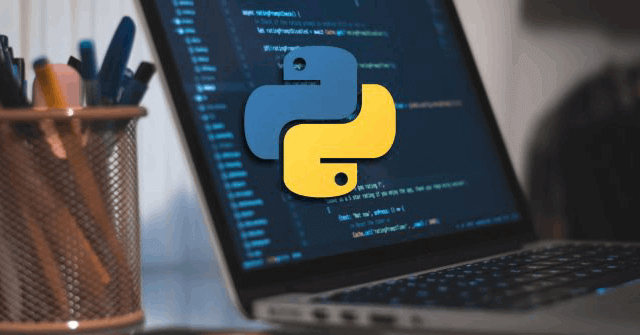Giống như nhiều ngôn ngữ lập trình khác, Python hỗ trợ các thư viện và framework của bên thứ ba cực kỳ hữu dụng giúp bạn có thể dùng lại tránh việc mất công viết lại từ đầu. Bạn có thể tìm thấy những thứ này trên một kho lưu trữ trung tâm được gọi là PyPI (Python Packages Index).
Tuy nhiên việc tải xuống, cài đặt và quản lý các package này có thể gây khó chịu và tốn thời gian, đó là lý do tại sao các nhà phát triển Python dựa vào một công cụ đặc biệt gọi là PIP cho Python để giúp mọi thứ dễ dàng và nhanh chóng hơn.
PIP là gì?
PIP là một trình quản lý thư viện cho Python, viết tắt của từ Preferred Installer Program. Đây là một tiện ích dòng lệnh cho phép bạn cài đặt, cài đặt lại hoặc gỡ cài đặt các gói PyPI bằng một dòng lệnh đơn giản và dễ hiểu: pip.
Nếu bạn đang sử dụng Python2 từ bản 2.7.9 hoặc Python 3 từ bản 3.4 thì PIP đã được cài đặt mặc định trên Python. Đối với các bản cũ hơn, bạn sẽ cần thêm một vài bước mà Quantrimang.com sẽ giới thiệu dưới đây để cài đăt.
Còn nếu bạn đang chạy Python trong môi trường ảo được tạo bằng virtualenv hoặc pyvenv, thì PIP đã có mặt sẵn trên tất cả các phiên bản.
Python của bạn đã được cài đặt đúng cách chưa?
Để sử dụng PIP, bạn phải chắc chắn rằng Python của mình đã được cài đặt chính xác trên thiết bị của mình. Để kiểm tra, bạn thao tác như sau:
- Với hệ điều hành Windows, mở Command Prompt bằng Windows key + X và chọn Command Prompt.
- Trên Mac, mở Terminal bằng Command + Space và tìm kiếm terminal.
- Trên Linux, mở Terminal bằng Ctrl + Alt + T.
Sau đó gõ:
python --versionVới Python 3.x trên Linux thì sử dụng lệnh:
python3 --versionNếu bạn nhận được số phiên bản (ví dụ: “Python 2.7.5“), thì điều đó có nghĩa là Python đã sẵn sàng hoạt động.
Còn nếu bạn nhận được thông báo “Python is not defined“, thì bạn phải cài đặt lại Python đúng cách.
Cách cài đặt PIP
(Bỏ qua nếu bạn đang sử dụng Python 2.7.9 hoặc Python 3.4 trở lên)
1. Trên Windows
Phiên bản: Windows 7, Windows 8.1 và Windows 10.
Bước 1: Tải xuống tập lệnh phía trên bằng cách nhấp chuột phải vào liên kết, chọn Save As… (Lưu liên kết thành…) vào lưu file vào thư mục bạn muốn.
Bước 2: Mở Command Prompt và điều hướng đến tệp get-pip.py.
Bước 3: Chạy lệnh sau:
python get-pip.py2. Trên Mac
Hiện nay Python trên các thiết bị Mac đã có sẵn PIP. Tuy nhiên nếu bạn vẫn muốn sử dụng các bản cũ hơn thì bạn có thể cài đặt PIP bằng lệnh sau trong Terminal:
sudo easy_install pipNếu muốn sử dụng một phiên bản Python “up-to-date” hơn thì bạn có thể cài đặt thêm Homebrew – một ứng dụng giúp tìm kiếm, cài đặt, gỡ cài đặt hoặc cập nhật các phần mềm, thư viện có trong Linux, Unix không có sẵn trong MacOSX.
Nếu Mac của bạn đã cài đặt Homebrew thì install trong Python bằng lệnh:
brew install pythonNếu quá trình cài đặt thành công nhưng PIP không khả dụng thì bạn cần liên kết lại Python bằng lệnh Terminal sau:
brew unlink python && brew link python3. Trên Linux
Nếu bản phân phối Linux của bạn đã đi kèm với Python thì bạn có thể cài đặt PIP bằng trình quản lý gói (package manager) của hệ thống.
- Công cụ Advanced Package (Python 2.x)
sudo apt-get install python-pip- Công cụ Advanced Package (Python 3.x)
sudo apt-get install python3-pip- pacman Package Manager (Python 2.x)
sudo pacman -S python2-pip- pacman Package Manager (Python 3.x)
sudo pacman -S python-pip- Yum Package Manager (Python 2.x)
sudo yum upgrade python-setuptoolssudo yum install python-pip python-wheel
- Yum Package Manager (Python 3.x)
sudo yum install python3 python3-wheel- Dandified Yum (Python 2.x)
sudo dnf upgrade python-setuptoolssudo dnf install python-pip python-wheel
- Dandified Yum (Python 3.x)
sudo dnf install python3 python3-wheel- Zypper Package Manager (Python 2.x)
sudo zypper install python-pip python-setuptools python-wheel- Zypper Package Manager (Python 3.x)
sudo zypper install python3-pip python3-setuptools python3-wheel4. Trên Raspberry Pi
Nếu bạn là người dùng Raspberry Pi thì hệ điều hành được khuyên dùng nhiều nhất là Raspbian vì đây là hệ điều hành chính thức được thiết kế và cung cấp bởi Raspberry Pi Foundation.
Bắt đầu với Raspbian Jessie, nếu bạn đang sử dụng bản Jessie thì PIP đã được cài đặt mặc định. Đây chắc chắn là một trong những lý do quan trọng để bạn nâng cấp lên Raspbian Jessie thay vì gắn bó với Raspbian Wheezy hoặc Raspbian Jessie Lite. Tuy nhiên, nếu bạn đang dùng phiên bản Raspbian cũ hơn, bạn vẫn có thể cài đặt PIP như sau:
- Trên Python 2.x:
sudo apt-get install python-pip- Trên Python 3.x:
sudo apt-get install python3-pipVới Raspbian, người dùng Python 2.x nên sử dụng pip trong khi người dùng Python 3.x nên sử dụng pip3 khi chạy lệnh PIP.
Cách nâng cấp PIP cho Python
Mặc dù PIP không cập nhật thường xuyên, nhưng điều quan trọng là ứng dụng luôn đứng đầu trong các phiên bản mới vì PIP có thể có các bản fix lỗi bug, khả năng tương thích và lỗ hổng bảo mật. May mắn thay, nâng cấp PIP rất nhanh chóng và đơn giản.
- Trên Windows:
python -m pip install -U pip- Trên Mac, Linux hoặc Raspberry Pi:
pip install -U pipTrên một số phiên bản nhất định của Linux và Raspberry Pi, bạn cần phải sử dụng pip3 để thay thế.
Quản lý Python Packages với PIP
Khi PIP đã sẵn sàng, bạn có thể bắt đầu cài đặt các package từ PyPI:
pip install package-nameĐể cài đặt phiên bản cụ thể của package:
pip install package-name==1.0.0Tìm kiếm một package PyPI cụ thể:
pip search "query"Xem chi tiết về một package được cài đặt:
pip show package-nameLiệt kê tất cả các package đã cài đặt:
pip listLiệt kê tất cả các package lỗi thời:
pip list --outdatedNâng cấp package lỗi thời:
pip install package-name --upgradeLưu ý: PIP sẽ tự động xóa các phiên bản cũ hơn của package khi nó đã được nâng cấp lên phiên bản mới hơn.
Cài đặt lại hoàn toàn một package:
pip install package-name --upgrade --force-reinstallThoát khỏi một package:
pip uninstall package-namePython rất thú vị. Quantrimang khuyên bạn nên tìm hiểu thêm về Python để có động lực tiếp tục học và đẩy các kỹ năng của mình lên một tầm cao mới. Bạn có thể tham khảo thêm một số bài viết sau: